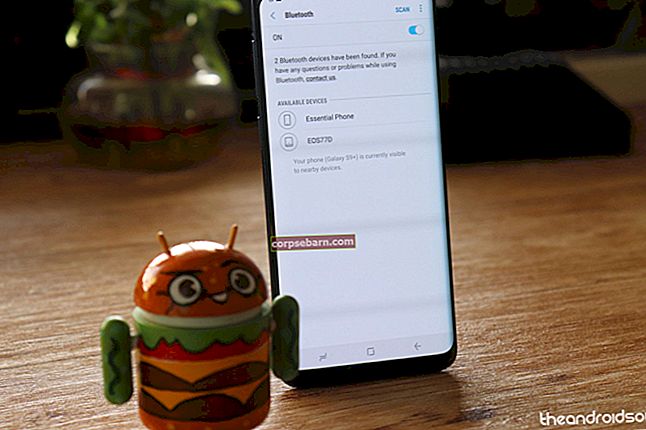Kursors ir viena no vissvarīgākajām jūsu MacBook Pro daļām. To lieto, lai norādītu taustiņus datora displejā un norādītu pašreizējo atrašanās vietu. Ja jums ir iesaldēts kursors MacBook Pro vai kursors lec nejauši, tas, protams, traucēs jūsu darbu. Lūk, kā to novērst.
Skatiet arī: Kā novērst video problēmu MacBook Pro 15 collu 2011
Kā salabot iesaldēto kursoru MacBook Pro
Piespiest aizvērt lietotnes

Ja kursors sasalst pēc noteiktas lietotnes vai vietnes atvēršanas, problēma, iespējams, izzudīs pēc šīs lietotnes aizvēršanas. Kā to aizvērt, kamēr kursoru vispār nevar pārvietot? Varat izmantot īsinājumtaustiņus. Nospiediet Komanda, Variants, un Esc taustiņi vienlaicīgi. Kad parādās uznirstošā rūtis, iezīmējiet aizveramo lietotni un noklikšķiniet uz “Force Quit”.
Atveriet darbību monitoru

Pārāk daudz pārlūkprogrammā vienlaikus atvērtu lietotņu vai cilņu var izraisīt Mac operatīvās atmiņas trūkumu. Tāpēc datorā nevar pārvietot kursoru. RAM atbrīvošana var būt šī jautājuma risinājums. Jūs varat nospiest Komanda un telpa taustiņi visi kopā, lai atvērtu Spotlight. Pēc tam ierakstiet aktivitātes monitors un noklikšķiniet uz tā. Veiciet dubultklikšķi uz nereaģējošā procesa vai tā, kas patērē pārāk daudz atmiņas un noklikšķina uz Iziet.
Restartējiet MacBook
Dažreiz iesaldēto kursoru MacBook Pro var atrisināt, restartējot Mac. Pirms Mac izslēgšanas atvienojiet no tā visus piederumus. Ja kursors ir pilnībā sastingis un jūs nevarat pāriet uz Apple izvēlni, lai izslēgtu datoru, dažas sekundes turiet nospiestu barošanas pogu.
Iztīriet skārienpaliktni
Ja izmantojat skārienpaliktni, lai pārvietotos tikai ar MacBook, mēģiniet to notīrīt no putekļiem, pirkstu nospiedumiem utt. Pārliecinieties, ka pirksti ir tīri, sausi un bez eļļas. Pirms skārienpaliktņa tīrīšanas noteikti atvienojiet datoru no strāvas avota un izslēdziet datoru. Lai to notīrītu, izmantojiet mikrošķiedru vai mīkstu un neplūksnu drānu. Izsmidziniet tīrīšanas līdzekli uz auduma un viegli noslaukiet. Neizsmidziniet tīrīšanas līdzekli tieši uz skārienpaliktņa.
Atiestatīt SMC
Ja neviena no iepriekš minētajām metodēm nevar salabot kursoru uz MacBook Pro vai tas darbojas tikai īslaicīgi, mēģiniet atiestatīt sistēmas vadības kontroli (SMC).
- Izslēdziet savu MacBook
- Nospiediet kreisās puses tastatūras taustiņu Shift, Control un Option
- Nospiediet barošanas pogu apmēram 10 sekundes
- Atlaidiet visus taustiņus un barošanas pogu
- Ieslēdziet savu MacBook.